- „Windows Update“ ne visada gali ieškoti naujinimų dėl įvairių problemų. Ištyrėme daugumą jų ir esame pasirengę parodyti jums greičiausius taisymus.
- Galite redaguoti savo registrą ir dar kartą patikrinti, ar veikia visos būtinos paslaugos.
- „Microsoft“ daro viską, kad užkirstų kelią ir išspręstų panašias problemas. Apsilankykite pas mus „Windows“ naujinimo trikčių šalinimo skyrius jei laukimas nėra tavo reikalas.
- Taip pat turėtumėte tai pažymėti „Windows 10“ klaidų centras bet kuriai valandai.

- Atsisiųskite „Restoro“ kompiuterio taisymo įrankį pateikiamas kartu su patentuotomis technologijomis (galima įsigyti patentą čia).
- Spustelėkite Paleiskite nuskaitymą rasti „Windows“ problemų, kurios gali sukelti kompiuterio problemų.
- Spustelėkite Taisyti viską išspręsti problemas, turinčias įtakos jūsų kompiuterio saugumui ir našumui
- „Restoro“ atsisiuntė 0 skaitytojų šį mėnesį.
4. Ištrinkite sugadintą „Windows“ žurnalo failą
- Atidarykite „File Explorer“ ir eikite į
C: „WindowsSoftwareDistributionDataStoreLogs“kataloge. - Raskite edb.log failą ir pervardykite jį arba ištrinkite.
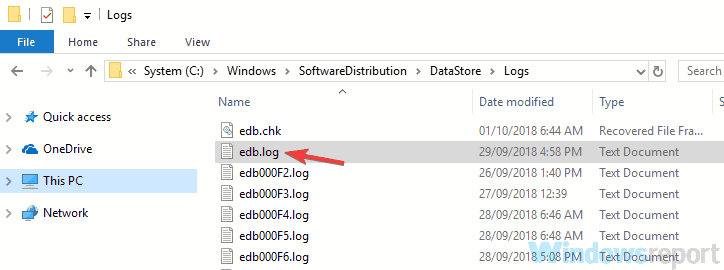
Jei negalite atnaujinti sistemos dėl „Windows“ U„pdate“ šiuo metu negali patikrinti atnaujinimų pranešimą, problema gali būti sugadintas žurnalo failas.
Norėdami išspręsti šią problemą, rekomenduojama rasti tą žurnalo failą ir jį pašalinti arba pervadinti. Tai padarius, problema turėtų būti visiškai išspręsta ir galėsite vėl įdiegti naujinimus.
Pranešė keli vartotojai Veiksmo negalima užbaigti, nes failas atidarytas „Application Experience“ pranešimą bandant redaguoti šį failą.
Jei taip atsitiktų, patariama paleisti kompiuterį Saugus režimas ir bandykite dar kartą pervardyti arba pašalinti failą.
Norėdami tai padaryti, atlikite šiuos veiksmus:
- Atidaryk Nustatymų programa. Tai galite padaryti naudodami „Windows“ raktas + I trumpesnis kelias.
- Kai atidaroma programa „Nustatymai“, eikite į Atnaujinimas ir sauga skyrius.
- Pasirinkite Pasveikimas iš kairės srities. Dabar spustelėkite Paleiskite iš naujo dabar mygtuką.
- Pamatysite parinkčių sąrašą. Pasirinkite Trikčių šalinimas> Išplėstinės parinktys> Paleisties nustatymai. Spustelėkite Perkrauti mygtuką.
- Jums bus pateiktas parinkčių sąrašas. Pasirinkite norimo naudoti saugaus režimo versiją paspausdami atitinkamą klavišą.
Paleidę į saugųjį režimą, suraskite žurnalo failą ir jį pervardykite arba ištrinkite.
5. Iš naujo nustatykite „Windows Update“ komponentus
- Atviras Komandinė eilutė kaip administratorius. Norėdami tai padaryti, tiesiog paspauskite „Windows“ raktas + X atidaryti „Win + X“ meniu ir pasirinkti Komandinė eilutė (Administratorius). Jei norite, taip pat galite naudoti PowerShell (Administratorius).
- Kada Komandinė eilutė atsidaro, vykdykite šias komandas po vieną:
- neto sustojimas wuauserv
- grynojo sustojimo kriptosvc
- grynojo stabdymo bitai
- net stop msiserver
RenC: „WindowsSoftwareDistribution SoftwareDistribution.old“RenC: „WindowsSystem32catroot2 Catroot2.old“- grynasis startas wuauserv
- grynoji pradžios kriptosvc
- grynųjų pradžios bitų
- net start msiserver
Kartais „Windows Update“ šiuo metu negali patikrinti, ar nėra naujinių pranešimas gali pasirodyti, nes „Windows Update“ komponentai neveikia tinkamai.
Taip gali nutikti dėl įvairių priežasčių, o geriausias būdas išspręsti šią problemą yra iš naujo nustatyti „Windows Update“ komponentus. Tai padaryti yra gana paprasta, ir tai galite padaryti atlikdami pirmiau nurodytus veiksmus.
Vykdžius šias komandas, patikrinkite, ar problema vis dar išlieka.
Jei jums atrodo, kad šis sprendimas yra šiek tiek varginantis dėl visų šių komandų, kurias turite paleisti, galite visada sukurti „Windows Update Reset“ scenarijų. Naudokite jį, jei norite juos paleisti automatiškai.
6. Paleiskite „Windows Update“ trikčių šalinimo įrankį
- Atidaryk Nustatymų programa ir eik į Atnaujinimas ir sauga skyrius.
- Pasirinkite Trikčių šalinimas iš meniu kairėje. Pasirinkite Windows "naujinimo iš sąrašo ir spustelėkite Paleiskite trikčių šalinimo įrankį mygtuką.
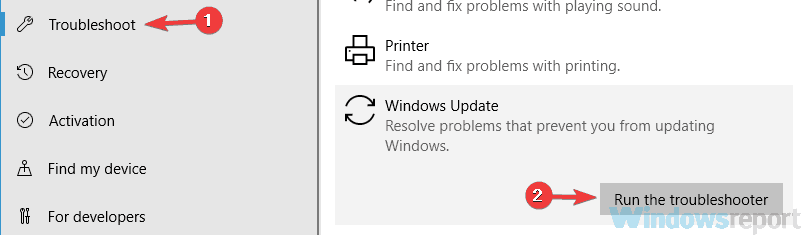
- Vykdykite ekrane pateikiamas instrukcijas, kad užbaigtumėte trikčių šalinimo įrankį.
Pasak vartotojų, „Windows“ naujinimas šiuo metu negali patikrinti, ar nėra naujinimų pranešimas kartais gali pasirodyti, jei kyla problemų su „Windows Update“.
Tačiau „Windows 10“ yra su įvairiais trikčių šalinimo įrankiais, kuriuos galite naudoti dažniausiai išspręstoms problemoms išspręsti.
Jei kyla problemų dėl „Windows Update“, galbūt galėsite išspręsti šią problemą tiesiog paleisdami „Windows Update“ trikčių šalinimo įrankį.
Baigę trikčių šalinimo įrankį, patikrinkite, ar problema vis dar yra.
7. Įdiekite naujinimą rankiniu būdu
- Aplankykite „Microsoft Update“ katalogas Interneto svetainė.
- Paieškos juostoje įveskite atnaujinimo kodą.
- Dabar pasirodys atitinkančių naujinių sąrašas. Suraskite naujinimą, kuriame naudojama ta pati sistemos architektūra, kaip ir jūsų operacinėje sistemoje, ir atsisiųskite jį.
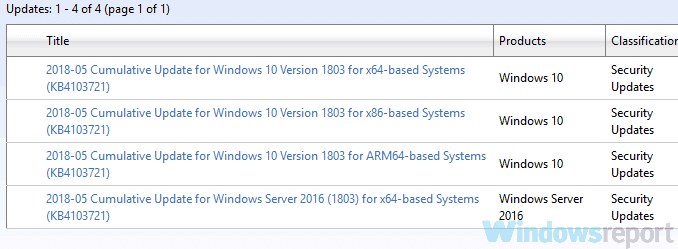
- Atsisiuntę naujinį, dukart spustelėkite jį, kad jį įdiegtumėte, ir vykdykite ekrane pateikiamas instrukcijas.
Jei gauni „Windows“ naujinimas šiuo metu negali patikrinti, ar nėra naujinimų, galbūt galėsite apeiti problemą paprasčiausiai rankiniu būdu įdiegdami naujinimus.
Jei nežinote, galite atsisiųsti „Windows“ naujinimus rankiniu būdu ir patys juos įdiegti.
Kad galėtumėte tai padaryti, turite gauti atnaujinimo kodą. Kodas turi KB priešdėlį ir po jo yra masyvas skaičių, kurį galite lengvai rasti „Windows Update“ skyriuje.
Atlikę procedūrą, turėtumėte įdiegti naujausius naujinimus ir išspręsti problemą.
8. Atlikite vietoje atnaujinimą
- Atsisiųskite ir paleiskite Medijos kūrimo įrankis.
- Pasirinkite Atnaujinkite šį kompiuterį dabar parinktį ir spustelėkite Kitas.
- Pasirinkite Atsisiųskite ir įdiekite naujinius (rekomenduojama) ir spustelėkite Kitas mygtuką.
- Vykdykite ekrane pateikiamas instrukcijas. Kai tik pasieksite Paruošta įdiegti ekraną, kurį reikia spustelėti Pakeiskite, ką pasilikti.
- Pasirinkite Saugokite asmeninius failus ir programas ir spustelėkite Kitas mygtuką.
- Vykdykite ekrane pateiktas instrukcijas, kad užbaigtumėte sąranką.
„Windows“ naujinimas šiuo metu negali patikrinti, ar nėra naujinimų gali pasirodyti, jei kyla problemų su „Windows“ naujinimu, tačiau galite išspręsti šią problemą atlikdami vietoje atnaujinimą.
Jei nežinote, vietoje atliktas naujovinimas privers jūsų sistemą atnaujinti ir iš naujo įdiegti, išlaikant nepažeistus visus failus.
Baigę sąranką patikrinkite, ar vis dar yra „Windows Update“ problema.
„Windows Update“ šiuo metu negali patikrinti, ar nėra naujinių gali būti probleminė klaida ir neleisti atsisiųsti naujinių, tačiau tikimės, kad jums pavyko ją ištaisyti naudojant vieną iš mūsų sprendimų.
Pirmiau minėti sprendimai gali būti taikomi visoms šioms dažniausiai pasitaikančioms problemoms, apie kurias praneša vartotojai:
- „Windows“ naujinimas šiuo metu negali patikrinti, ar yra naujinių, nes pirmiausia turite paleisti iš naujo - Net jei jums liepiama paleisti kompiuterį iš naujo, „Windows“ naujinimo trikčių šalinimo įrankio naudojimas yra idealus, jei norite problemą diagnozuoti automatiškai.
- „Windows Update“ šiuo metu negali patikrinti, ar nėra naujinimų, nes paslauga neveikia - Norėdami išvengti šio pranešimo, turite eiti į Paslaugos langą ir įsitikinkite, kad reikiamos paslaugos veikia tinkamai.
- „Windows“ naujinimas šiuo metu negali patikrinti, ar yra naujinimų, nes šio kompiuterio naujinimus valdo - Ši problema gali pasirodyti, jei neturite reikiamų privilegijų, tačiau galite lengvai ją išspręsti naudodamiesi vienu iš mūsų sprendimų.
Dažnai užduodami klausimai
Nurodyti tiesioginę šios problemos priežastį nėra lengva. Apsvarstykite galimybę atmesti „RebootRequired“ pagrindines problemas ir įsitikinkite, kad „Windows Update“ komponentai veikia tinkamai.
Yra keli galimi sprendimai šią problemą, įskaitant registro redagavimą ir sugadintų „Windows“ žurnalo failų trynimą.
Norėdami tai padaryti, pasirinkite Pradėti mygtuką, tada eikite į Nustatymai> Atnaujinimas ir sauga> „Windows“ naujinimas. Jei nepavyksta, pasinaudokite patarimais skirtas vadovas.

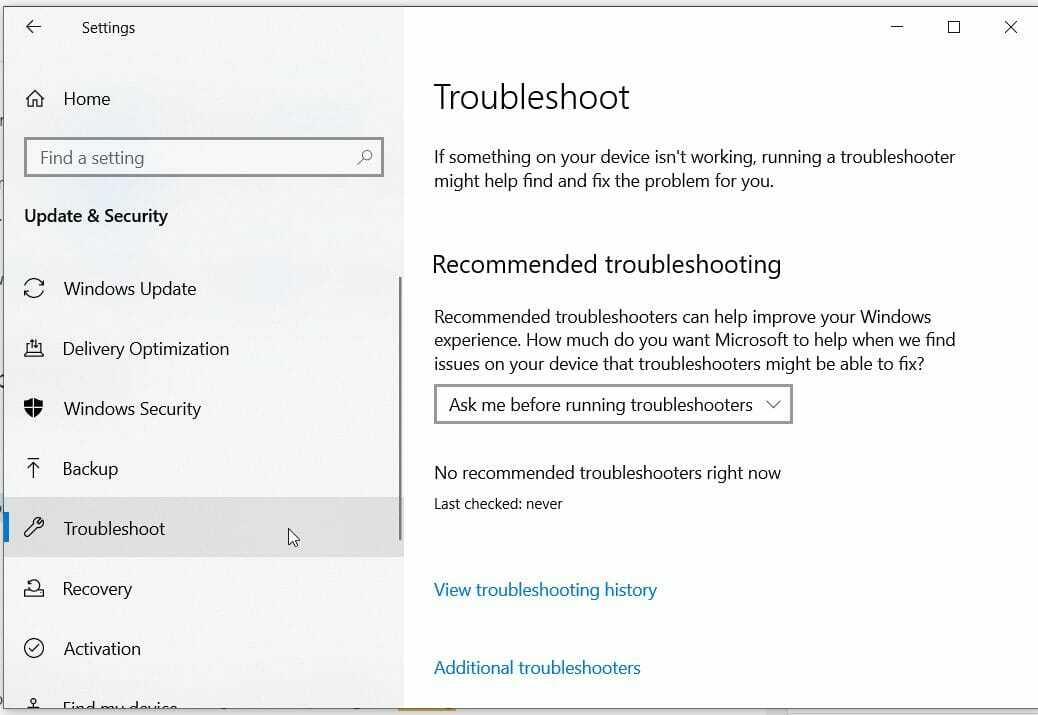
![Kai kurie atnaujinimai buvo atšaukti, blokuojamas „Windows 10“ diegimas [Pataisyti]](/f/67f4c5b8b85635bf380a6b96a09ef1c6.jpg?width=300&height=460)